5 najlepších spôsobov, ako opraviť nefunkčnosť funkcie Google Assistant Voice Match
Rôzne / / May 17, 2022
Asistent Google vám môže pomôcť vykonávať niekoľko funkcií na telefóne aj na inteligentnom reproduktore. Môžete počúvať svoje obľúbené hudobné skladby, požiadať o aktuálne informácie o počasí a dokonca aj volať cez Google Duo. Hoci Asistenta Google môže na vašom zariadení spustiť ktokoľvek, Google má úhľadnú malú funkciu, ktorá dokáže zobraziť osobné výsledky iba vtedy, keď ju aktivujete hlasom.
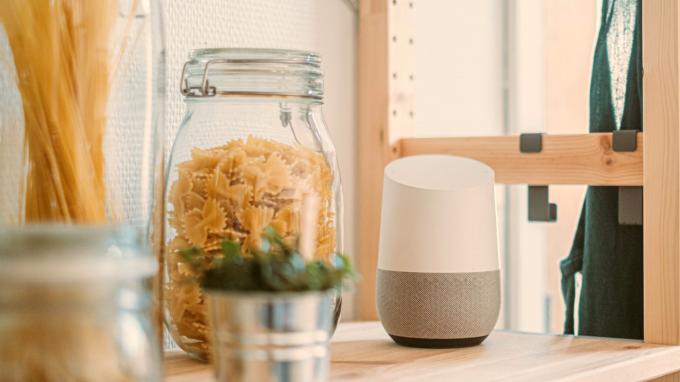
Táto funkcia je známa ako Voice Match a neodhalí osobné výsledky pre dopyty, ako sú udalosti vášho kalendára, kontakty atď., niekomu inému, kto povie rovnaký príkaz na prebudenie – OK Google. Je to veľmi pohodlné, ale funkcia závisí od čo najpresnejšieho rozpoznania vášho hlasu. Ak s tým máte problémy, tu je návod, ako môžete opraviť zhodu hlasu Asistenta Google, ktorá nefunguje na vašom telefóne alebo inteligentnom reproduktore.
1. Uistite sa, že jazyk Asistenta Google je rovnaký ako jazyk vášho telefónu
Funkcia Voice Match zlyhá, ak dôjde ku konfliktu medzi predvoleným jazykom vášho telefónu a jazykom nastaveným v Asistentovi Google. Problém by mala vyriešiť zmena jazyka v Asistentovi Google tak, aby sa zhodoval s jazykom nastaveným ako jazyk vášho telefónu. Tu je návod, ako na to.
Krok 1: Otvorte aplikáciu Nastavenia na svojom smartfóne a prejdite nadol a vyberte možnosť Všeobecná správa.

Krok 2: Sekcia Jazyk v hornej časti zobrazuje predvolený jazyk, ktorý je nastavený v telefóne. Všimnite si nastavený jazyk.
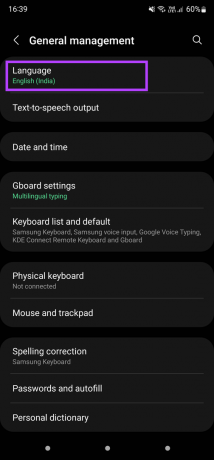
Krok 3: Otvorte na svojom smartfóne aplikáciu Google.
Krok 4: Klepnite na svoj profilový obrázok v pravom hornom rohu obrazovky.

Krok 5: Vyberte možnosť Nastavenia.

Krok 6: Teraz klepnite na Asistenta Google.

Krok 7: V časti Populárne nastavenia vyberte položku Jazyky.

Krok 8: Uistite sa, že jazyk, ktorý vyberiete, je rovnaký ako predvolený jazyk vášho telefónu. V opačnom prípade klepnite na Pridať jazyk a vyberte príslušný jazyk, ktorý zodpovedá predvolenému jazyku vášho telefónu.
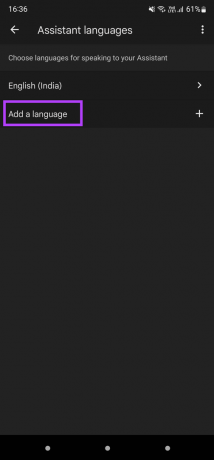
Reštartujte telefón a počkajte, kým sa nové nastavenia zosynchronizujú medzi vašimi zariadeniami.
2. Uistite sa, že je pre externé zariadenia povolená funkcia Voice Match
Ak funkcia Voice Match funguje na vašom smartfóne, ale nefunguje na reproduktoroch Nest alebo akomkoľvek inom externom zariadení ktorý podporuje Asistenta Google, je možné, že prepínač umožňujúci zhodu hlasu na týchto zariadeniach je zapnutý vypnuté. Tu je návod, ako ho môžete znova zapnúť.
Krok 1: Otvorte na svojom smartfóne aplikáciu Google.
Krok 2: Klepnite na svoj profilový obrázok v pravom hornom rohu obrazovky.

Krok 3: Vyberte možnosť Nastavenia.

Krok 4: Teraz klepnite na Asistenta Google.

Krok 5: V časti Populárne nastavenia vyberte položku „Hey Google & Voice Match“.
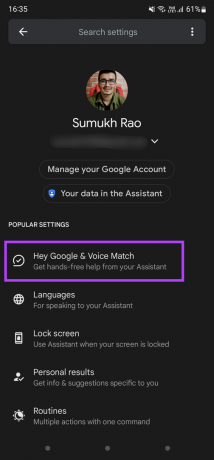
Krok 6: Prejdite na kartu Ostatné zariadenia klepnutím na ňu.

Krok 7: Prístup k zoznamu pripojených zariadení získate výberom miesta, ktoré je v tomto prípade Domov.
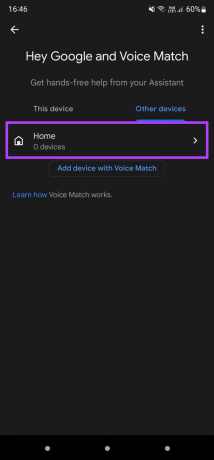
Krok 8: Začiarknite políčko vedľa zariadení, pre ktoré chcete povoliť funkciu Voice Match.
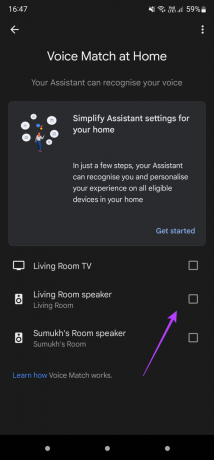
Krok 9: Ak tu vaše zariadenie nie je uvedené, vráťte sa na predchádzajúcu obrazovku a vyberte možnosť Pridať zariadenie s funkciou Voice Match.
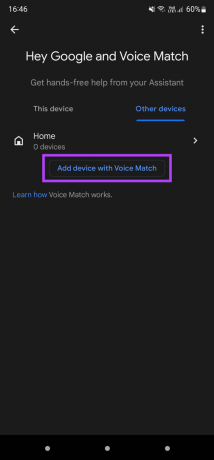
Krok 10: Počkajte, kým telefón vyhľadá zariadenia v okolí. Po nájdení vyberte zariadenie a klepnutím na Pokračovať ho nastavte.
3. Aktualizujte firmvér na reproduktore Nest a v aplikácii Google Home
Staršia verzia softvéru môže byť chybná alebo nemusí mať niektoré funkcie. To vám môže zabrániť v používaní funkcií, ako je Voice Match. Aktualizácia na najnovšiu verziu firmvéru teda môže vyriešiť tento problém. Tu je postup, ako aktualizovať svoje zariadenie Nest.
Krok 1: Otvorte na svojom smartfóne aplikáciu Google Home.

Krok 2: Klepnite na reproduktor alebo zariadenie, ktoré chcete aktualizovať.

Krok 3: Pomocou ikony ozubeného kolieska v pravom hornom rohu získate prístup k ďalším nastaveniam zariadenia.

Krok 4: Vyberte možnosť Informácie o zariadení.
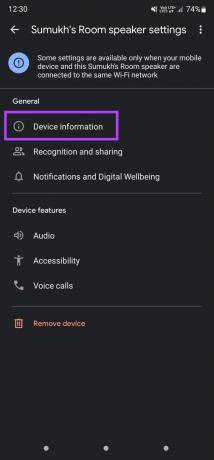
Krok 5: V časti Technické informácie sa zobrazí verzia firmvéru Cast. Skontrolujte Stránka podpory Google pre najnovšiu verziu firmvéru v závislosti od vášho zariadenia.

Ak váš reproduktor Nest nepoužíva najnovší firmvér, reštartujte ho a otvorte aplikáciu Google Home, aby ste sa k nemu pripojili. Po pripojení sa zobrazí upozornenie na aktualizáciu pripravenú na inštaláciu. Ak chcete dosiahnuť najlepšie výsledky, môžete tiež aktualizovať aplikáciu Google Home na najnovšiu verziu.
4. Použite kompatibilný jazyk
Funkcia Voice Match je dostupná iba používateľom vo vybraných jazykoch. Ak teda používate nepodporovaný jazyk, funkcia Voice Match vám neposkytne prispôsobené výsledky. Môžete sa pozrieť na zoznam Google podporované jazyky a vyberte ten, ktorý vaše zariadenie podporuje na používanie funkcie Voice Match.
5. Precvičte si svoj hlasový model
Keď prvýkrát nastavíte funkciu Voice Match, rozhranie vás požiada, aby ste natrénovali svoj hlasový model, aby ho Asistent Google ľahko rozpoznal. Ak sa počas nastavovania v pozadí vyskytol šum alebo niekto iný hovoril, mohlo to narušiť rozpoznávací algoritmus. Ak to chcete vyriešiť, môžete svoj hlasový model znova natrénovať v Asistentovi Google. Tu je postup.
Krok 1: Otvorte na svojom smartfóne aplikáciu Google.
Krok 2: Klepnite na svoj profilový obrázok v pravom hornom rohu obrazovky.

Krok 3: Vyberte možnosť Nastavenia.

Krok 4: Teraz klepnite na Asistenta Google.

Krok 5: V časti Populárne nastavenia vyberte položku „Hey Google & Voice Match“.
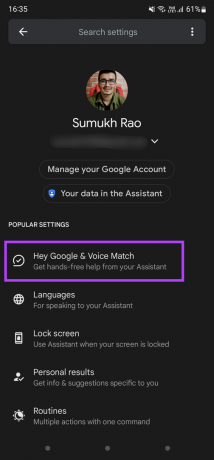
Krok 6: Klepnutím na možnosť Hlasový model preškolíte asistenta, aby rozpoznal váš hlas.
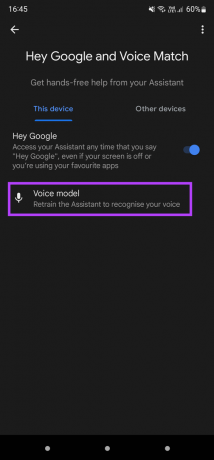
Krok 7: Vyberte položku Pretrénovať hlasový model.
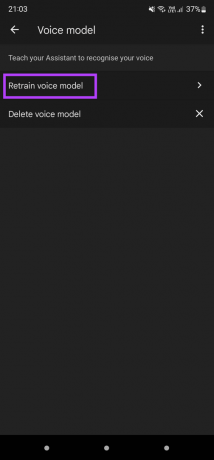
Dokončite proces preškolenia podľa pokynov na obrazovke.
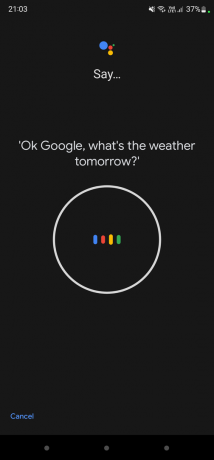
Získajte prístup k osobným výsledkom v Asistentovi Google s funkciou Voice Match
Nastavením funkcie Voice Match na svojom telefóne alebo reproduktore/displeji Nest môžete pristupovať k svojim údajom pomocou hlasu a dokonca aj uskutočňovať hovory alebo odosielať správy len pomocou niekoľkých pokynov. Tieto kroky by vám mali pomôcť vyriešiť problém, ak funkcia Voice Match na vašom zariadení nefunguje podľa očakávania.
Posledná aktualizácia 17. mája 2022
Vyššie uvedený článok môže obsahovať pridružené odkazy, ktoré pomáhajú podporovať Guiding Tech. Nemá to však vplyv na našu redakčnú integritu. Obsah zostáva nezaujatý a autentický.



